QubesOS¶
Verifiering av förseglad hårdvara¶
If you have ordered the unit with the option “sealed screws and sealed bag”, please verify the sealing before unpacking. If you do not know what this means, skip this section.
Förfarande för säker start¶
With the NitroPad and NitroPC, malicious changes to the BIOS, operating system, and software can be easily detected. For example, if you left your NitroPad in a hotel room, you can use your Nitrokey to check if it has been tampered with while you were away. If an attacker modifies the NitroPad’s firmware or operating system, the Nitrokey will detect this (instructions below).
Each time you start the NitroPad or the NitroPC, you should - if possible - connect your Nitrokey. If the Nitrokey is plugged in and the system has not been modified, the following screen will appear when it is turned on.
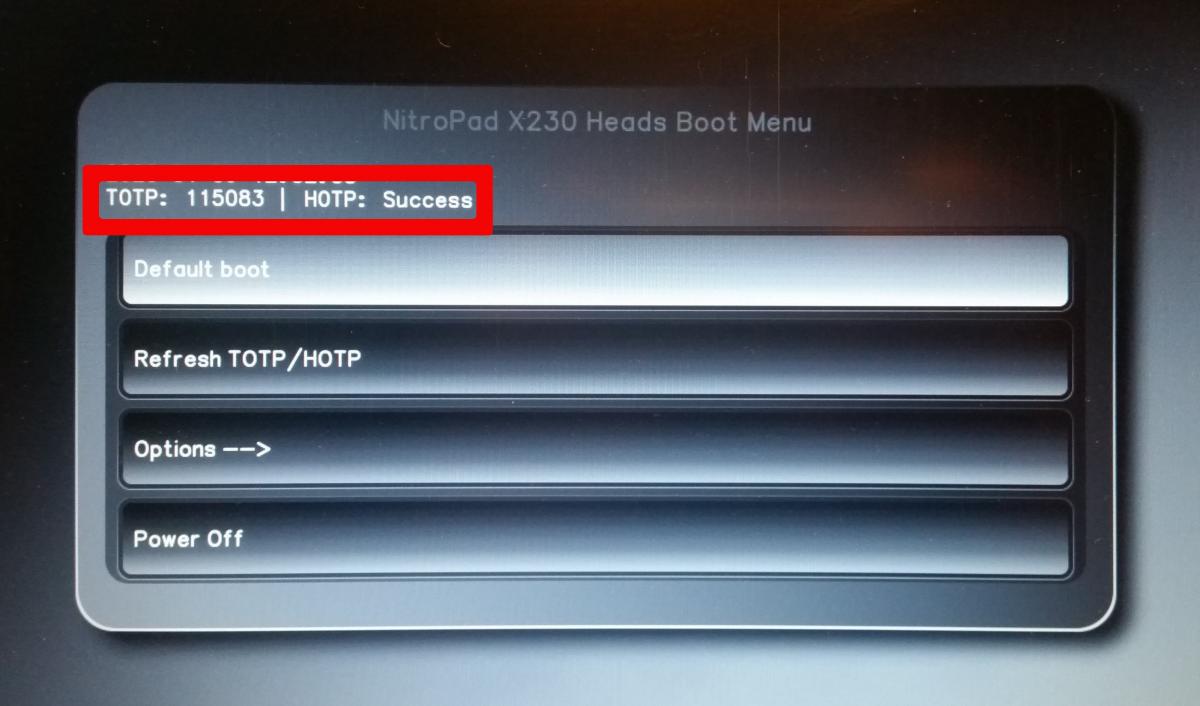
The box marked in red contains the information that the BIOS has not been changed and that the shared secret of the NitroPad or the NitroPC and the Nitrokey match. But this information is not sufficient, because an attacker could have faked it. If at the same time the Nitrokey also flashes green, everything is fine. An attacker would have to have had access to the NitroPad or NitroPC and Nitrokey to achieve this result. It is therefore important that you do not leave both devices unattended.
If the information on the NitroPad or NitroPC does not match the information on the Nitrokey, the background would turn red and the message “Invalid Code” would appear. This could indicate that manipulation has taken place.
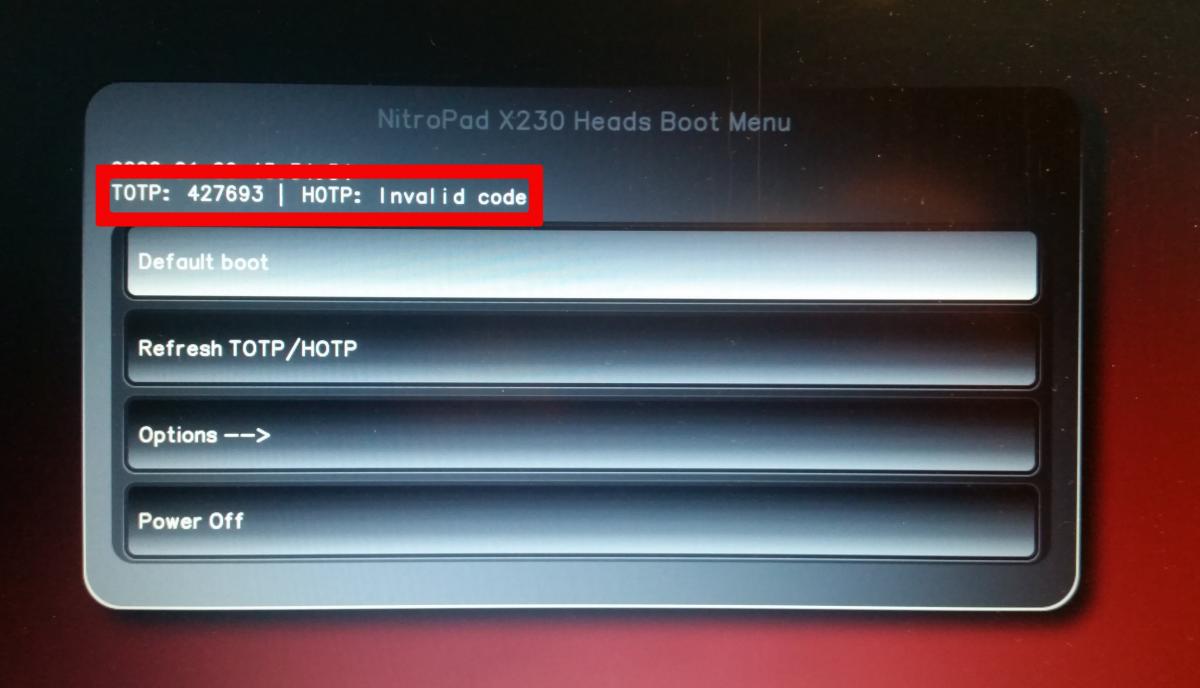
Nedan beskrivs hur uppstartsprocessen kan se ut om systemet har ändrats (t.ex. efter en uppdatering) och vilka felmeddelanden som annars kan uppstå.
Tips
The NitroPad and NitroPC can also be started without the Nitrokey. If you don’t have the Nitrokey with you, but are sure that the hardware has not been manipulated, you can boot your system without checking.
Komma igång¶
Efter köpet är lösenorden inställda på ett standardvärde och måste ändras av dig:
Tryck på Enter (”Default Boot”) efter att du startat upp systemet, förutsatt att NitroPad inte har visat några fel och att Nitrokey lyser grönt (se ovan).
Next, the system will prompt you to enter the passphrase to decrypt the hard disk. The passphrase is initially ”12345678”.

Systemet guidar dig sedan genom processen för att skapa ett användarkonto. Därefter bör du ha startat upp systemet och redan kunna använda det normalt.
Open the pre-installed Nitrokey App and change the PINs of your Nitrokey as described here.
Ändra lösenfrasen för hårddiskkrypteringen genom att i Qubes-menyn söka efter ”Change Disk Passwort”. Denna lösenfras skiljer sig från ditt användarkontos lösenfras.

NitroPads levereras med den senaste installationsbilden från Qubes OS som måste uppdateras efter installationen eftersom den inte innehåller alla de senaste säkerhetsfixarna. För att uppdatera använder du Update Manager enligt beskrivningen i Qubes Documentation.
Observera
Specifikt för NitroPad V54 innehåller Qubes 4.2.3 installationsbild en bugg som begränsar användningen av den högsta skärmupplösningen. Detta åtgärdas efter att du uppdaterat dom0 och startat om.
Beteende efter en systemuppdatering¶
The NitroPad and NitroPC firmware checks certain system files for changes. If your operating system has updated important components, you will be warned the next time you boot the NitroPad or NitroPC. This could look like this, for example:

That’s why it’s important to restart your NitroPad or your NitroPC under controlled conditions after a system update. Only when the new status has been confirmed can you leave the device unattended again. Otherwise, you will not be able to distinguish a possible attack from a system update. Detailed instructions for a system update can be found here.
Failed to Start Load Kernel Modules¶
Under uppstarten av systemet visas felet ”Failed to start Load Kernel Modules”. Detta är ett känt problem som inte är kritiskt och kan ignoreras.